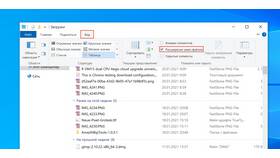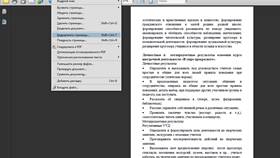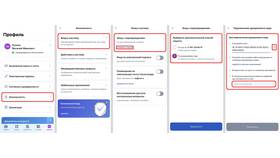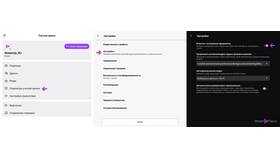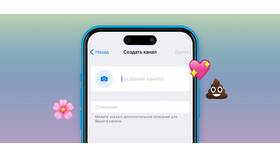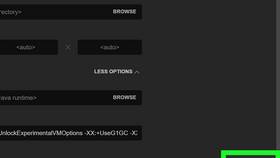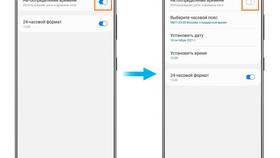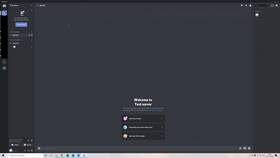| Элемент | Возможности изменения |
| Обои | Статические, живые, из галереи |
| Значки приложений | Размер, форма, группировка |
| Виджеты | Добавление, изменение размера |
| Папки | Создание, переименование |
- Нажмите и удерживайте пустую область экрана
- Выберите "Обои" в появившемся меню
- Выберите изображение из предложенных или галереи
- Настройте область отображения
- Нажмите "Установить"
- Через настройки дисплея
- С помощью специальных приложений
- Через галерею (поделиться → установить как обои)
| Действие | Инструкция |
| Перемещение | Удерживайте значок, затем перетащите |
| Изменение размера | Настройки лаунчера → Размер значков |
| Создание папки | Перетащите один значок на другой |
| Удаление | Перетащите в область "Удалить" |
- Нажмите и удерживайте пустую область экрана
- Выберите "Виджеты"
- Перетащите нужный виджет на рабочий стол
- Измените размер (если поддерживается)
- Настройте параметры отображения
- Установите лаунчер из Play Маркета
- Откройте приложение и настройте интерфейс
- Выберите "Использовать по умолчанию" при первом запуске
- Настройте жесты и анимации
- Выберите тему оформления
| Функция | Где найти |
| Количество экранов | Настройки лаунчера → Экран |
| Сетка значков | Настройки → Домашний экран |
| Анимации переключения | Настройки → Спец. возможности |
| Автоматическая сортировка | Настройки лаунчера → Сортировка |
- Группируйте приложения по категориям в папки
- Используйте минимальное количество виджетов
- Выбирайте неяркие обои для лучшей читаемости
- Оставьте пустое место для удобства навигации
- Регулярно обновляйте оформление
Изменение рабочего стола Android позволяет создать удобную и персонализированную рабочую среду. Экспериментируя с настройками и сторонними лаунчерами, можно значительно улучшить пользовательский опыт.